Kaugsõnumite eemaldamine ja taastamine Skype'is

- 2394
- 312
- Jean Kihn
Skype'i programm (Skype) on universaalne vahend inimeste vaheliseks suhtlemiseks, hääle- ja videoside pakkumiseks, samuti sõnumite ja failide ülekandmiseks. Interneti -kasutajate populaarsus on tingitud selle suhtlusvahendi paremusest kõigis punktides, multifunktsionaalsuses ja rakenduse versioonide pidevast parandamisest. Siis ütleme teile, kuidas Skype'is kaugsõnumeid kustutada või taastada.

Tänu Skype'ile oli võimalik saada lähedasemaks sugulastele, kes on kaugel ja igal hetkel, et teada saada, kuidas nad on, kas nad on vähemalt maailmas teises otsas. Paljud kasutavad rakendust ka töö jaoks, töötamine Internetis.
Kuna Skype ei vaja täiendavaid sularahakulusid, saab seda suhtlemismeetodit harjutada iga kasutaja, kellel on mis tahes seadme kaudu kaamera, peakomplekt ja Interneti -ühendus.
Mõnikord on olukordi, kui te ei tahaks, et keegi loeks seda, millest kirjutasite. Näiteks võiks üks pereliikmetest või töö töötajatest teada saada teie kirjavahetusest ja te pole omandanud kombeks oma kontolt välja saada. Või tahtsin lihtsalt isikliku ülevaate tarbetu teabe kustutada. Tõenäoliselt on kõigil põhjustel oma, mingil juhul ei ole üleliigsed teada saada, kuidas Skype'i kirjavahetust kustutada.
Kuidas Skype'is sõnumeid kustutada
Pole midagi lihtsamat kui kustutada saadetud tekst dialoogist. See on ainult vajalik:
- Leidke see vestlusest, vajutage seda parema nupuga, menüüsse Bursting, vajutage nuppu "Kustuta";
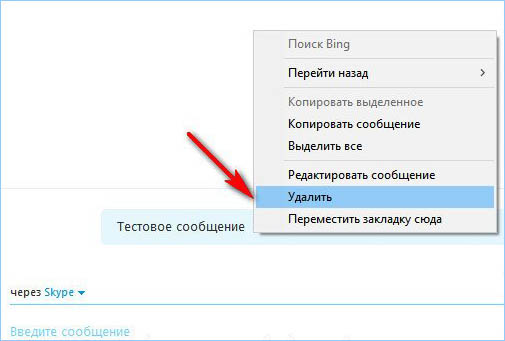
- Kinnitage oma toiming ilmuva aknas, mille järel kiri "Teade kustutatakse", ilmub kaugteabe saiti, teie vestluspartner, kellega koos kirjavahetuse läbi viidi, nähakse ka.
Kui vestluspartner pole sõnumit veel lugenud, näeb ta ainult teavet, et tekst kustutati. Kuid kui teade on juba loetud, jääb see kirjavahetuses osalejale nähtavaks. Skype ei anna võimalust teada saada, kas kasutajal on aega teie sõnumit lugeda, nii et kui te ei soovinud, et saaja sõnumit näeks, on parem see kohe kustutada.
See meetod sobib ainult teie enda teksti kustutamiseks, pealegi, vaid hiljutine teabe jaoks, mis on teie poolt pikka aega saadetud või mitte, selline võimalus puudub.
Kuidas Skype'i ajalugu kustutada
Kui peate võtma tõsisemaid meetmeid, näiteks Skype'i loo kustutamine, sisaldab programm funktsiooni, mis võimaldab teil kõik vestlused kustutada.
Olge ettevaatlik, kasutades seda toimingut, absoluutselt kogu sõnumite ja kõnede ajalugu eemaldatakse, need andmed ei saa neid andmeid taastada.
- Valige vahekaardil "Tööriistad" rakendusaknas üksuse "Seaded";
- Leidke jaotis "Vestlused ja SMS". Siin leiame vestlusseadetes "Avatud täiendavad seaded";
- Klõpsake nuppu "Puhastage lugu" ja purjetamisaknas kinnitame oma tegevust.
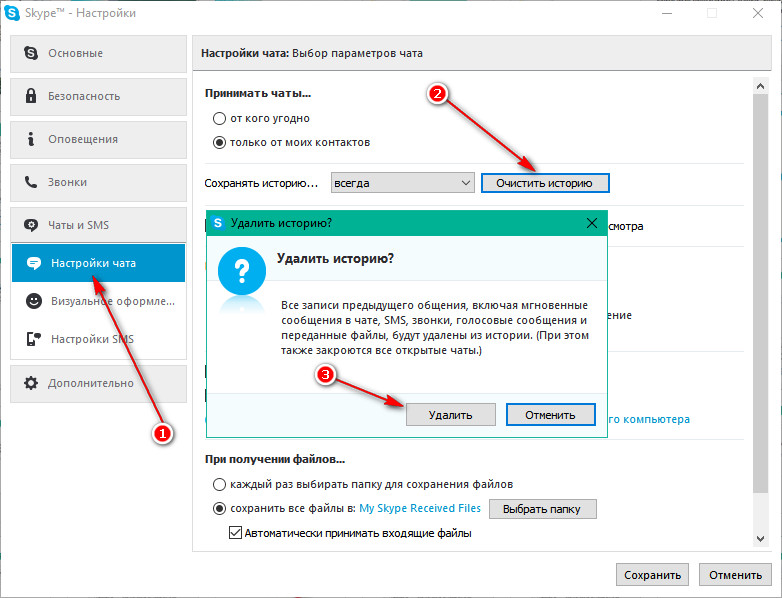
Pärast protseduure kustutatakse kõik kõned ja dialoogid iga kontaktiga. Sõnumite ajaloo puhastamine eraldi vestluspartneriga sel viisil ei saa.
Kuidas teatud kontakti jaoks lugu kustutada
Kahjuks ei hoolitsenud Skype'i arendajad seda puhastusteabe võimalust, kuid edasijõudnute kasutajate jaoks pole keeruline teada saada, kuidas seda teha kolmanda osapoole rakenduse abil, mis on sortimendi ulatuslik Internet. Selle valiku jaoks peate kõigepealt looma oma Skype'i profiili koopia, seejärel minge järgmiste toimingute juurde:
- Laadige alla ja installige rakendus (näiteks Skype'i vestluse abistaja või Skhistory, kõigi põhimõte on sarnane);
- Sulgege Skype ja käivitage allalaaditud rakendus;
- Avatud rakenduse aken pakub teie Skype'i sisselogimist vastavatele väljadele, seejärel kasutaja sisselogimisele, kirjavahetusele, millega tuleb kustutada;
- Selle teabe kustutamiseks vajutage nuppu.
Kuidas taastada kaugsõnumeid
Juhtub, et kasutaja peab kaugsõnumeid taastama. See teeb muidugi natuke raskemat kui kustutamine. Skype ei sisalda tööriistu, mis saaksid kaugdialoogi taastada, nii et peate seda tegema teiste programmide kaudu. On mitmel viisil, kaaluge neid kahte.
Esimene meetod:
- Kui vajutame samaaegselt Win+R -klahve, avame akna „Execute”, sisestage real käsk %AppData %\ Skype, klõpsake nuppu OK;

- Otsime kausta, mille nimi on sarnane teie sisselogimis Skype'iga, siis on sellel fail nimega peamine.DB (andmed kirjavahetuse, kõnede, kontaktide kohta) salvestatakse siin;
- Selle faili avamine tähendab installitud utiliidi olemasolu, mis pakub SQLite andmebaasi vaatamist, näiteks Firefoxi brauseri SQLITE Manager;
- Käivitame halduri (see asub vahekaardil Brauseri tööriista), ühendage andmebaas.
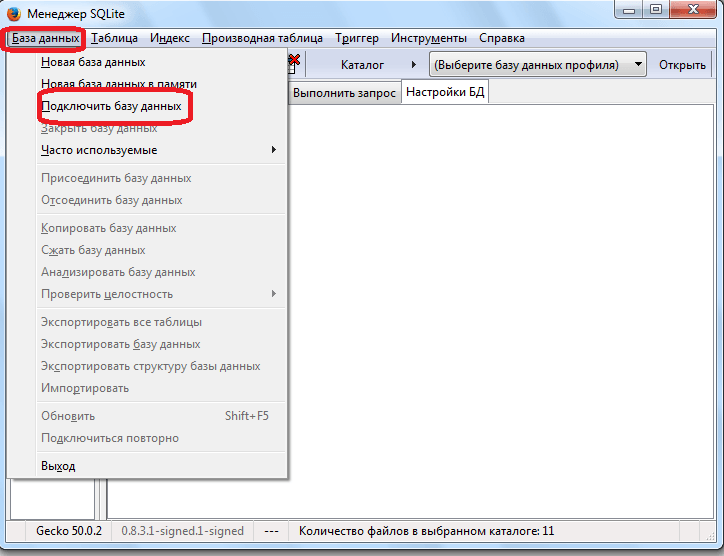
- Leidke dirigendist peafail.DB ja klõpsake nuppu "Ava".
- Siin läheme vahekaardile „Taotlus” ja sisestame vestluste ja sõnumite tabelites sisalduvad käsud (nad salvestavad need kirjavahetused ja sõnumid ise)
Pärast nuppu "Täieliku päringu" klõpsamist näete teavet kogu oma kirjavahetusest, mis on saadaval ainult vaatamiseks, taastage see fail, kuna fail ei tööta.
Teine viis:
- Laadime alla, käivitame programmi Skype Log Viewer;
- Avage "Fail - valige ajakirjadega kaust" ja sisestage oma konto kausta aadress reale, klõpsake nuppu OK;
- Leiame vajalikud sõnumid, helistame menüüle koos parema hiirenupuga, kus klõpsame "Salvesta";
- Määrake tee faili salvestamiseks.
Nagu näete, pole kaugsõnumite taastamine nii lihtne, seetõttu veenduge, et enne kustutatavat kustutamist veenduge, et te tegelikult ei vaja teavet ja oluline teave ei kaota prügikastiga.
- « Kuidas teha Corele'is voldikut - reklaami edusammud oma kätega
- Mikrofoni häälestamine, heli ja kaamera Skype'is »

